Arreglar el iPad no se puede deslizar para desbloquear el problema usando métodos funcionales
 Publicado por Boey Wong / 12 de mayo de 2023 09:00
Publicado por Boey Wong / 12 de mayo de 2023 09:00 ¿La pantalla de tu iPad está congelada y no puedes deslizarla para desbloquearla? Si es así, esto puede impedirle hacer varias cosas en su dispositivo. Si no abre su iPad, no podrá usar sus aplicaciones y funciones, incluso en ocasiones importantes. Por ejemplo, no puede verificar y responder usando sus aplicaciones de mensajería. Por lo tanto, no poder acceder a su iPad podría afectar significativamente su vida cotidiana, principalmente si depende del dispositivo para su trabajo.
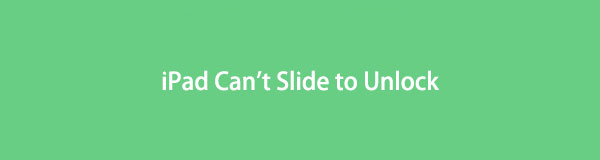
Sin embargo, no es necesario que se alarme. Esto puede parecer complicado de experimentar, pero hay un par de soluciones disponibles para ayudar. Deje que este artículo le informe sobre las causas probables de por qué no puede deslizar su iPad para desbloquearlo. Después de eso, seguirán soluciones probadas y probadas para este problema. Cada uno incluye instrucciones paso a paso para que el proceso sea más manejable para usted. Para comenzar, pase a las siguientes partes y lea atentamente.

Lista de Guías
Parte 1. Por qué el iPad no se puede deslizar para desbloquear
Una pantalla que no responde es una razón común por la que un iPad no puede deslizarse para desbloquearse. Y lo que causa esto podría ser un almacenamiento insuficiente. Cuando su dispositivo carece de espacio, pero aún lo sigue usando, puede experimentar un retraso extremo y existe una gran posibilidad de que no responda. Por lo tanto, esto puede llevar a un punto en el que ya no puede deslizar la pantalla.
Por otro lado, un problema del sistema también puede causar este fenómeno. Tal vez una aplicación o archivo sospechoso que descargó haya causado problemas con su iPadOS, pero no puede identificar qué aplicación o archivo es. Debe solucionar el problema de inmediato para evitar daños mayores cuando esto suceda. Puede consultar la siguiente parte para conocer los métodos de fijación.
Parte 2. Cómo arreglar el iPad no se puede deslizar para desbloquear
Independientemente de su problema con iPadOS, puede probar los métodos que proporcionamos a continuación para desbloquear su iPad con éxito. Las técnicas son ventajosas. Por lo tanto, pueden solucionar otros problemas del dispositivo además del problema de desbloqueo.
Método 1. Pruebe la recuperación del sistema FoneLab iOS
FoneLab iOS recuperación del sistema es una herramienta de terceros altamente sugerida para solucionar varios problemas del sistema. Con este programa, puede reparar casi cualquier problema en su iPadOS. Esto incluye un iPad con complicaciones al deslizarse para desbloquear, atascado en una pantalla en particular, que no puede encender y más. Aparte de eso, FoneLab iOS System Recovery también funciona para varios problemas de iPhone y iPod Touch.
FoneLab le permite reparar el iPhone / iPad / iPod desde el modo DFU, el modo de recuperación, el logotipo de Apple, el modo de auriculares, etc. hasta el estado normal sin pérdida de datos.
- Solucionar problemas del sistema iOS deshabilitado.
- Extraiga datos de dispositivos iOS deshabilitados sin pérdida de datos.
- Es seguro y fácil de usar.
Consulte las pautas a continuación como un ejemplo para reparar el iPad que no se desliza para desbloquear con FoneLab iOS recuperación del sistema:
Paso 1Pase por el sitio oficial de recuperación del sistema iOS de FoneLab y obtenga su archivo de instalación usando el Descargar gratis botón. También tiene una versión para Mac, y puedes descargarla haciendo clic Ir a la versión de Mac y la pestaña de descarga con el Apple icono. Una vez que guarde el archivo, puede comenzar la instalación y luego ejecutar el programa de recuperación en su computadora.
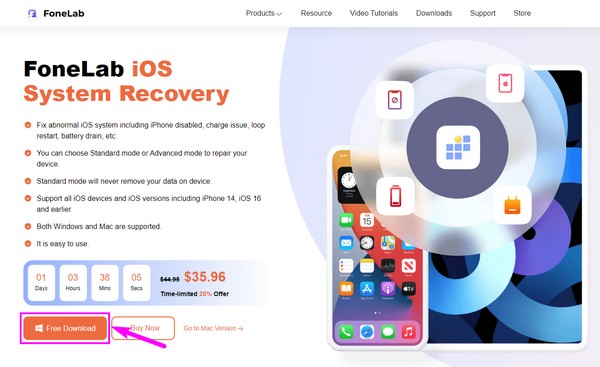
Paso 2La interfaz principal de la herramienta de recuperación del sistema contiene sus funciones clave. Elegir el Recuperación del sistema de iOS función. Puede probar las funciones de recuperación de datos, copia de seguridad y restauración, y transferencia de WhatsApp más adelante si las necesita. Por ahora, haga clic en Inicio en la siguiente interfaz.
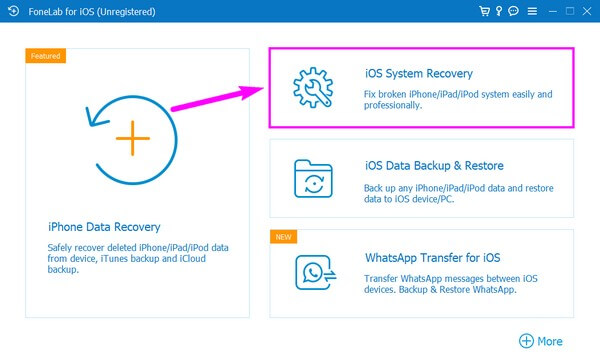
Paso 3Se le darán dos opciones de reparación. Si selecciona Modo estandar, no perderás los datos almacenados en tu iPad; estarán a salvo durante el proceso. Por el contrario, el Modo avanzado borrará por completo los datos de su iPad. Por lo tanto, el programa lo limpiará mientras soluciona el problema. Una vez que haya decidido, haga clic en Confirmar.
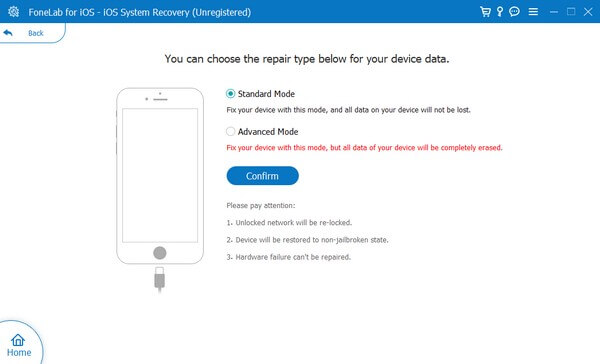
Paso 4Las pautas en pantalla se mostrarán en la siguiente interfaz. Cumpla con ellos cuidadosamente para ingresar al modo de recuperación y descargar el paquete de firmware. Luego, verifique la información del firmware, luego presione el botón Reparar para solucionar el problema de desbloqueo en su iPad.
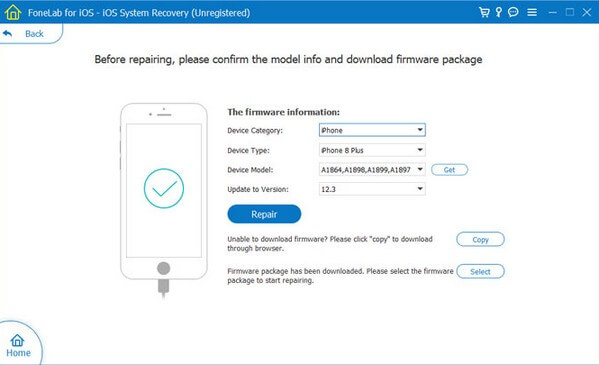
FoneLab le permite reparar el iPhone / iPad / iPod desde el modo DFU, el modo de recuperación, el logotipo de Apple, el modo de auriculares, etc. hasta el estado normal sin pérdida de datos.
- Solucionar problemas del sistema iOS deshabilitado.
- Extraiga datos de dispositivos iOS deshabilitados sin pérdida de datos.
- Es seguro y fácil de usar.
Método 2. Reiniciar iPad
Es posible que su iPad solo experimente fallas u otros problemas superficiales. En este caso, un reinicio básico puede salvarlo fácilmente a usted y a su dispositivo de problemas.
Siga los pasos sencillos a continuación para solucionar el problema de que el iPad mini no se puede deslizar para desbloquear reiniciando el iPad:
Sin un botón de inicio:
Paso 1Empuje hacia abajo en el Volumen superior botón y suéltelo inmediatamente.
Paso 2Empuje hacia abajo en el Volumen más bajo botón y suéltelo inmediatamente.
Paso 3Empuje hacia abajo en el Notable y manténgalo presionado hasta que el logotipo de Apple aparezca en la pantalla.
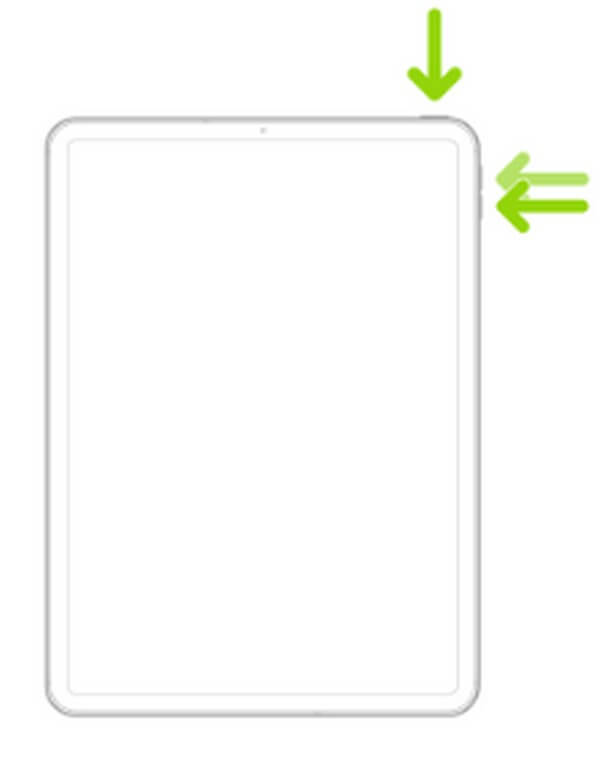
Con un botón de Inicio:
Paso 1Empuje hacia abajo en el Notable y Inicio botones simultáneamente y no los suelte.
Paso 2Cuando el Logotipo de Apple entra en la pantalla, suelte su sujeción.
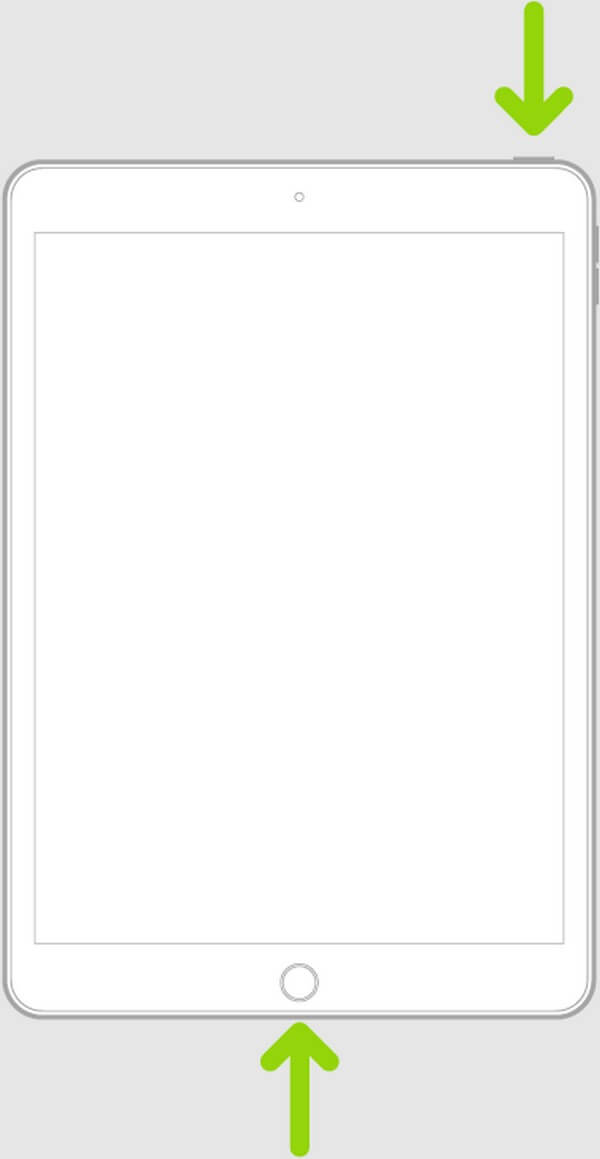
Método 3. Restaurar iPad
Otra forma de reparar el bloqueo de tu iPad es restaurarlo. Al usar iTunes, será rápido restaurar su dispositivo. Sin embargo, podría borrar todos los datos de su iPad. Por lo tanto, es posible que desee crear una copia de seguridad antes de procesar este método.
A continuación se encuentran las instrucciones manejables para reparar el problema del iPad Air que no se puede deslizar para desbloquear al restaurar su iPad:
Paso 1Conecta tu iPad con un cable lightning a la computadora, luego ejecuta la última versión de iTunes. Selecciona el dispositivo en la interfaz, luego vaya a la Resumen .
Paso 2Debajo de la información de su iPhone, haga clic en el restaurar iPad pestaña. Siga las instrucciones que siguen para confirmar su decisión de restaurar.
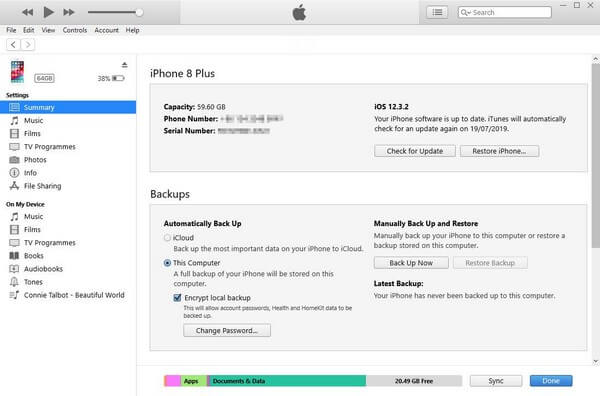
Método 4. Usar FoneLab iOS Unlocker
Desbloqueador de FoneLab iOS es otra herramienta confiable de terceros que puede solucionar el problema de desbloqueo en su iPad. Este programa es conocido por borrar contraseñas para iPhone, iPad y dispositivos iPod Touch. Por lo tanto, puede ayudarlo a desbloquear la pantalla de su iPad.
FoneLab lo ayuda a desbloquear la pantalla del iPhone, elimina el ID de Apple o su contraseña, elimina el tiempo de pantalla o el código de restricción en segundos.
- Te ayuda a desbloquear la pantalla del iPhone.
- Elimina la ID de Apple o su contraseña.
- Elimine el tiempo de pantalla o el código de restricción en segundos.
Siga las sencillas instrucciones a continuación para determinar cómo solucionar el problema de la diapositiva iPad para desbloquear con Desbloqueador de FoneLab iOS:
Paso 1Guarde FoneLab iOS Unlocker haciendo clic en Descargar gratis en su página web oficial. Más tarde, instale el programa después de permitir los permisos. Luego puede ejecutar el desbloqueador en su computadora.
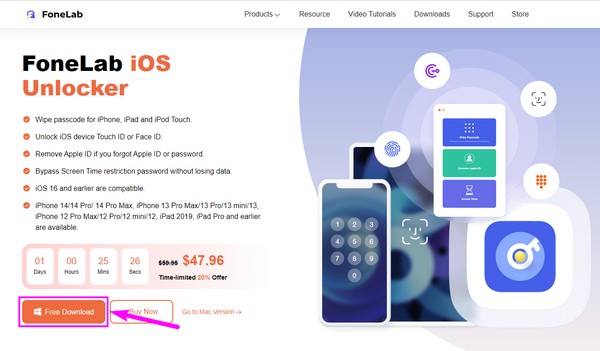
Paso 2Las funciones para diferentes tipos de bloqueo aparecerán en la interfaz principal de la herramienta. Elegir el Borrar código de acceso función en la parte superior para esta situación.
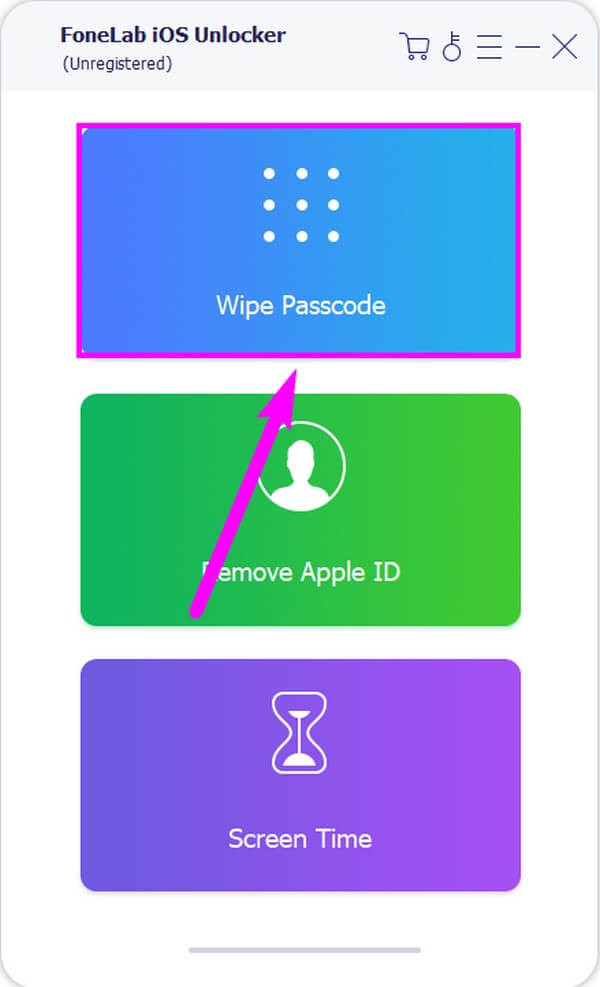
Paso 3Haga Clic en Inicio en la siguiente pantalla, luego conecte su iPad a la computadora con un cable USB. Después de eso, confirme la información de su dispositivo y presione Inicio. Cuando se descargue el firmware, haga clic en Desbloquear cuando aparezca en la interfaz.
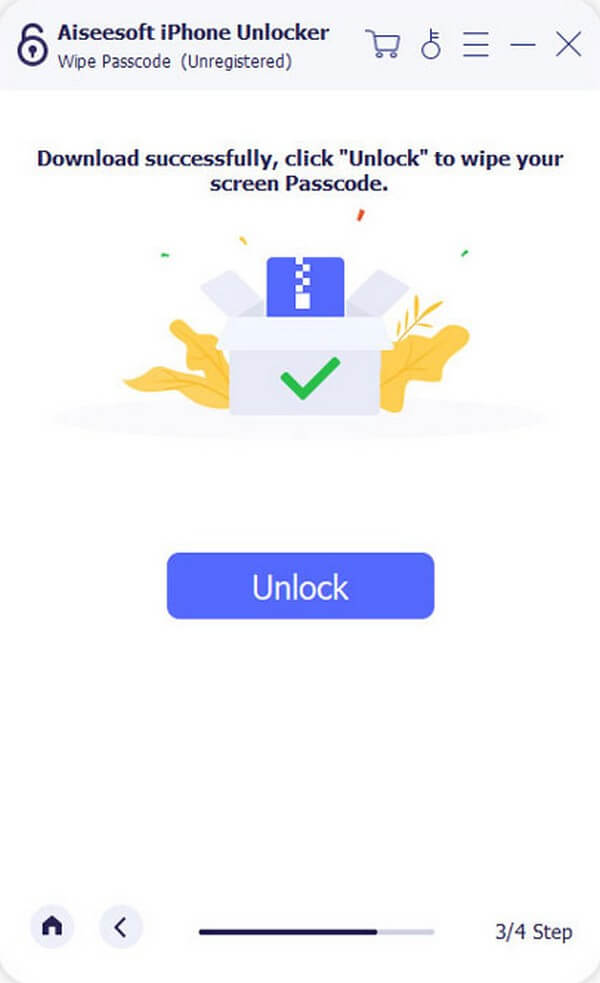
Paso 4Ingrese 0000 en el campo en la siguiente interfaz y presione descubrir para desbloquear tu iPad.
FoneLab lo ayuda a desbloquear la pantalla del iPhone, elimina el ID de Apple o su contraseña, elimina el tiempo de pantalla o el código de restricción en segundos.
- Te ayuda a desbloquear la pantalla del iPhone.
- Elimina la ID de Apple o su contraseña.
- Elimine el tiempo de pantalla o el código de restricción en segundos.
Parte 3. Preguntas frecuentes sobre iPads que no se pueden deslizar para desbloquear
1. ¿Por qué mi iPad no responde en la pantalla de bloqueo?
La primera parte de este artículo menciona algunas causas probables de por qué la pantalla de bloqueo de su iPad no se puede deslizar o no responde. Puede consultarlos para conocer algunas posibles raíces del problema. Aparte de eso, es posible que su pantalla no responda porque se están ejecutando demasiadas aplicaciones, lo que hace que el iPad para congelar.
2. ¿Cómo elimino la diapositiva para desbloquear en mi iPad?
Si desea eliminar el bloqueo de pantalla deslizante en su iPad, puede proceder a Ajustes > Seguridad y ubicación > Bloquear pantalla. Cuando aparezcan las opciones de la pantalla de bloqueo, elija Ninguna a elimina este tipo de bloqueo en tu iPad.
Esperamos haber solucionado el problema del bloqueo de tu iPad. Las soluciones para otros problemas del dispositivo están disponibles en el sitio de FoneLab, y puedes visitarlo cuando quieras para solucionar tus problemas.
FoneLab lo ayuda a desbloquear la pantalla del iPhone, elimina el ID de Apple o su contraseña, elimina el tiempo de pantalla o el código de restricción en segundos.
- Te ayuda a desbloquear la pantalla del iPhone.
- Elimina la ID de Apple o su contraseña.
- Elimine el tiempo de pantalla o el código de restricción en segundos.
